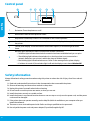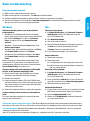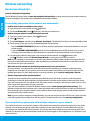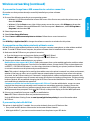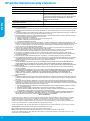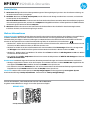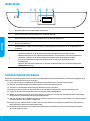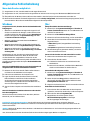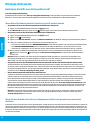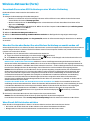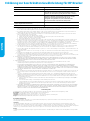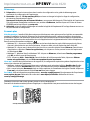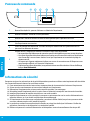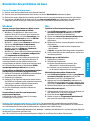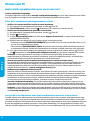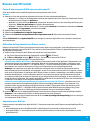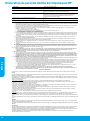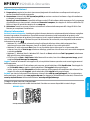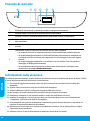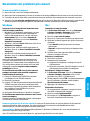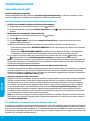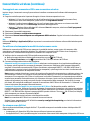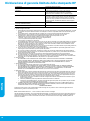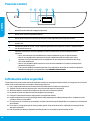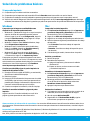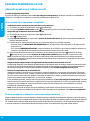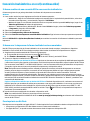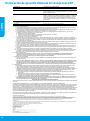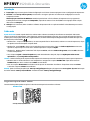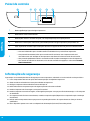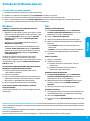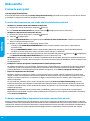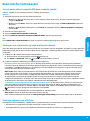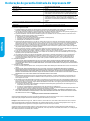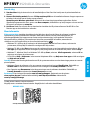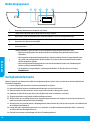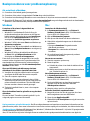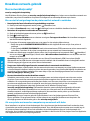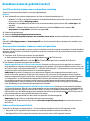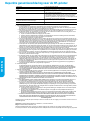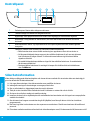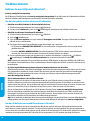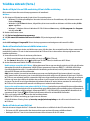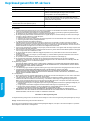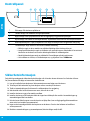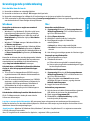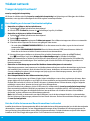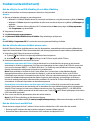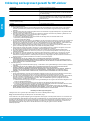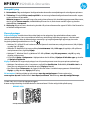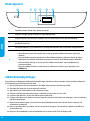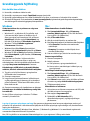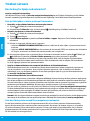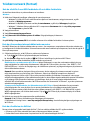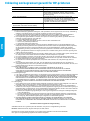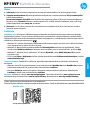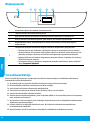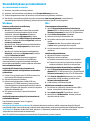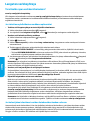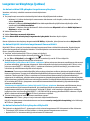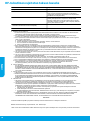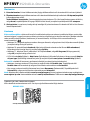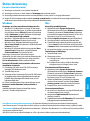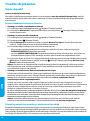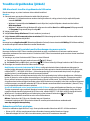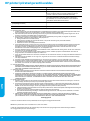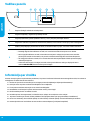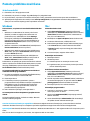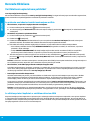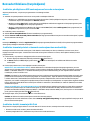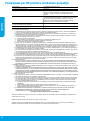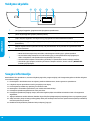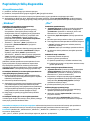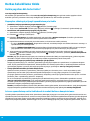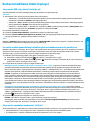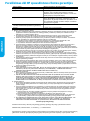HP ENVY 4525 All-in-One Printer Le manuel du propriétaire
- Taper
- Le manuel du propriétaire
La page est en cours de chargement...
La page est en cours de chargement...
La page est en cours de chargement...
La page est en cours de chargement...
La page est en cours de chargement...
La page est en cours de chargement...
La page est en cours de chargement...
La page est en cours de chargement...
La page est en cours de chargement...
La page est en cours de chargement...
La page est en cours de chargement...
La page est en cours de chargement...

Des tarifs de données standard peuvent s'appliquer. La disponibilité n'est pas assurée dans toutes les langues.
installez l'Aide électronique en sélectionnant cette option parmi les logiciels recommandés
pendant l'installation du logiciel. Découvrez les fonctionnalités du produit, comment imprimer, résoudre des
problèmes et obtenir une assistance. Obtenez des avis, des informations environnementales et réglementaires,
y compris les déclarations de conformité et les avis d'application de la réglementation de l'Union européenne,
dans la section Informations techniques.
• Windows® 8.1: cliquez sur la èche pointant vers le bas située dans la partie inférieure gauche de l'écran
d'accueil, sélectionnez le nom de l'imprimante, cliquez sur Aide, puis sur Rechercher dans l'aide HP.
• Windows®8: cliquez avec le bouton droit de la souris sur une zone vide de l'écran . Dans la barre
d'applications, choisissez , puis cliquez sur l'icône portant le nom de l'imprimante
et sélectionnez .
• Windows® 7, Windows Vista® et Windows® XP: cliquez sur , sélectionnez ,
puis , et enn le nom de l'imprimante.
• OS X: cliquez sur > . Dans la fenêtre de la Visionneuse de l'aide, cliquez sur
, puis sur .
contient des informations sur le supportHP, la conguration requise du système d'exploitation et les
mises à jour récentes de l'imprimante.
• Windows: insérez le CD du logiciel dans votre ordinateur, puis recherchez le chier . Double-
cliquez sur le chier pour l'ouvrir, puis sélectionnez le chier dans votre langue.
• Mac: ouvrez le dossier situé au niveau supérieur de l'installateur du logiciel. Double-cliquez sur
, puis sélectionnez le chier dans votre langue.
Aide et informations supplémentaires: . Enregistrement de l'imprimante:
. Déclaration de conformité: . Utilisation de l'encre:
.
suivez les instructions dans la notice de conguration ou le guide de démarrage pour
commencer la conguration de l'imprimante.
allez sur pour lancer et charger le logiciel ou l'app de conguration,
et connectez l'imprimante au réseau.
vous pouvez télécharger le CD du logiciel de l'imprimante.
Si le programme d'installation ne démarre pas, accédez à , double-cliquez sur l'icône du lecteur
CD/DVD ayant le logo HP, puis sur .
créez un compte, téléchargez et installez le logiciel de l'imprimante HP ou l'app distante tout-en-un
HP pour terminer la conguration.
Imprimante tout-en-unsérie 4520

Respectez toujours les précautions de sécurité élémentaires quand vous utilisez cette imprimante an de réduire
les risques de blessures dues au feu ou d'électrocution.
Lisez attentivement toutes les instructions contenues dans la documentation livrée avec l'imprimante.
Suivez tous les avertissements et instructions indiqués sur l'imprimante.
Débranchez l'imprimante des prises murales avant de procéder à un nettoyage.
N'installez jamais l'imprimante près d'un point d'eau et évitez de la manipuler avec des mains humides.
Installez l'imprimante de manière sécurisée sur une surface stable.
Installez l'imprimante en un lieu protégé où personne ne puisse marcher sur le cordon d'alimentation ou
trébucher dessus, et où ce dernier ne puisse pas être endommagé.
Si l'imprimante ne fonctionne pas normalement, consultez le chier d'aide (auquel vous pouvez accéder
sur votre ordinateur après avoir installé le logiciel).
Le produit ne contient aucune pièce dont l'entretien ne puisse être réalisé par l'utilisateur. Conez les
opérations d'entretien et de réparation à un technicien qualié.
Utilisez uniquement le cordon d'alimentation et l'adaptateur secteur éventuellement fournis parHP.
1
Bouton Marche/arrêt : permet d'allumer ou d'éteindre l'imprimante.
2
Bouton Précédent: retourne à l'écran précédent.
3
Bouton Aide: aiche le contenu de l'aide si elle disponible pour l'opération en cours.
4
Bouton Accueil: renvoie à l'écran d'accueil qui s'aiche lorsque vous mettez pour la première
fois l'imprimante sous tension.
5
Écran du panneau de commande: touchez l'écran pour sélectionner les options du menu et
parcourez les éléments du menu.
6
Voyant Sans l: indique que l'état de la connexion sans l de l'imprimante.
• Un voyant bleu gé indique que la connexion sans l a été établie et que vous pouvez imprimer.
• Un voyant clignotant lentement indique que l'option sans l est activée mais que l'imprimante
n'est connectée à aucun réseau. Assurez-vous que l'imprimante se trouve dans la plage de
signaux sans l.
• Un voyant qui clignote rapidement indique une erreur de connexion sans l. Reportez-vous
aux messages aichés sur l'écran de l'imprimante.
• Si la liaison sans l est désactivée, le voyant de la liaison sans l est éteint et l'écran d'aichage
indique .

Assurez-vous que les câbles sont correctement branchés.
Assurez-vous que l'imprimante est sous tension. Le bouton s'allumera en blanc.
Observez le voyant d'état de la connexion sans l pour savoir si votre imprimante est connectée à un réseau.
Consultez le site Web Outils de diagnostic HP sur pour télécharger des utilitaires de
diagnostic gratuits (outils) que vous pouvez utiliser pour résoudre les problèmes les plus courants.
• Windows 8.1 et Windows 8: allez dans le coin
supérieur droit de l'écran pour ouvrir la barre des
applications, cliquez sur l'icône , puis
sur et enn sur
.
• Windows 7 : dans le menu de Windows,
cliquez sur .
• Windows Vista: dans la barre des tâches de
Windows, cliquez sur ,
, puis .
• Windows XP: dans la barre des tâches de Windows,
cliquez sur , ,
puis .
Assurez-vous que le cercle jouxtant le nom de votre
imprimante comporte une marque de sélection. Si
votre imprimante n'est pas sélectionnée en tant
qu'imprimante par défaut, cliquez avec le bouton droit
sur l'icône de l'imprimante et sélectionnez
dans le menu.
Dans , cliquez sur
( dans OS X v10.8
Mountain Lion et OS X v10.9 Mavericks).
Cliquez sur .
Cliquez sur une tâche d'impression pour la
sélectionner.
Utilisez les boutons suivants de gestion de la tâche
d'impression:
• Icône : annule la tâche d'impression
sélectionnée.
• : reprend la tâche d'impression suspendue.
Si vous avez eectué des modications, lancez une
nouvelle impression.
Redémarrez l’ordinateur.
Réinitialisez l'imprimante.
Mettez l'imprimante hors tension, puis
débranchez le cordon d'alimentation.
Patientez une minute avant de le rebrancher
et de mettre l'imprimante sous tension.
WindowsXP, Windows Vista, Windows7, Windows8 et Windows 8.1 sont des marques déposées
de Microsoft Corporation aux États-Unis.
Mac, OS X et AirPrint sont des marques déposées d'Apple, Inc. aux États-Unis et dans d'autres pays.
Retirez le CD du lecteur de CD/DVD de votre ordinateur,
puis débranchez le câbleUSB de l'ordinateur.
Redémarrez l’ordinateur.
Insérez le CD du logiciel d'impression dans le lecteur
de CD/DVD de l'ordinateur, puis suivez les instructions
à l'écran pour installer le logiciel. Ne branchez le
câble USB que lorsque vous y êtes invité.
Une fois l'installation terminée, redémarrez
l'ordinateur.
Consultez la section «Réseau sans l» à la page
suivante pour en savoir plus.
Si l'imprimante est connectée à votre ordinateur par
USB, débranchez-la de votre ordinateur.
Ouvrez le dossier .
Double-cliquez sur ,
puis suivez les instructions à l'écran.
Dans , cliquez sur
( dans OS X v10.8
Mountain Lion et OS X v10.9 Mavericks).
Appuyez sur la touche et maintenez-la
enfoncée tout en cliquant sur la liste à gauche, puis
sélectionnez .
Ajoutez l'imprimante que vous souhaitez utiliser.
les cartouches HP contiennent une quantité limitée
d'informations anonymes sur la consommation de l'imprimante. Pour obtenir plus d'informations et d'instructions
sur la désactivation de cette collecte d'informations, reportez-vous à l'Aide en ligne.

16
•
Sur le panneau de commande de l'imprimante, touchez
(Sans l).
Si s'aiche, touchez
(Paramètres), puis activez la connexion sans l.
•
Sur le panneau de commande de l'imprimante, touchez
(Sans l).
Touchez
(Paramètres).
Touchez , puis sélectionnez . Le rapport de test sans l est
automatiquement imprimé.
Vériez le haut du rapport pour voir si quelque chose a échoué lors du test.
– Consultez la section pour vérier si tous les tests ont été eectués et si, oui
ou non, votre imprimante les a réussis.
– Dans la section , découvrez le nom du réseau (SSID) auquel l'imprimante est
actuellement connectée. Vériez que l'imprimante est connectée au même réseau que votre ordinateur.
Si un rapport d'impression indique que l'imprimante n'est pas connectée au réseau, touchez
(Sans l),
puis
(Paramètres), et enn pour connecter l'imprimante au réseau.
si votre imprimante est connectée à un réseau privé virtuel (VPN), déconnectez-vous
temporairement duVPN avant de procéder à l'installation. Une fois l'installation terminée, vous devrez être
déconnecté duVPN pour accéder à l'imprimante sur le réseau domestique.
•
Les logiciels de protection tels que les pare-feu peuvent bloquer la connexion entre votre ordinateur et votre
imprimante lorsque le logiciel est installé sur un réseau. Si votre imprimante est introuvable, désactivez
temporairement votre pare-feu et vériez si le problème est résolu. Pour plus d'aide et d'astuces sur les
logiciels de sécurité, allez sur: .
•
Mettez le routeur et l'imprimante hors tension, puis rallumez-les dans l'ordre suivant: d'abord le routeur, puis
l'imprimante. Pour résoudre les problèmes de communication réseau, il suit parfois de mettre les appareils hors
tension et de les rallumer. Si vous ne parvenez toujours pas à établir de connexion, éteignez le routeur, l'imprimante
et l'ordinateur en respectant l'ordre suivant: d'abord le routeur, ensuite l'imprimante et enn l'ordinateur.
Si vous rencontrez toujours des problèmes, consultez le Centre d'impression sans fil HP
(). Ce site Web contient des informations exhaustives et mises à jour sur
l'impression sans l, ainsi que des informations pour vous aider à préparer votre réseau sans l, résoudre les
problèmes lors de la connexion de l'imprimante au réseau sans l, et résoudre les problèmes de logiciels de sécurité.
si vous utilisez un ordinateur exécutant Windows, vous pouvez utiliser l'outil Print and Scan Doctor,
qui peut vous aider à résoudre de nombreux problèmes avec l'imprimante. Pour télécharger cet outil, consultez
le site.
Installez d'abord votre imprimante sur votre réseau domestique. Après avoir connecté votre imprimante à votre
réseau domestique, vous pouvez la partager avec d'autres ordinateurs connectés au même réseau. Il vous suit
d'installer le logiciel de l'imprimanteHP pour chaque ordinateur supplémentaire. Vous pouvez également imprimer
à partir des périphériques mobiles connectés à votre réseau domestique. Pour les périphériques Android 4.0 et
ultérieur, installez l'application HP Print Pluggin ou ePrint. Pour les périphériques iOS, vous pouvez utiliser Airprint.
Le Centre d'impression sans lHP sur peut vous aider à préparer votre réseau
sans l, installer ou recongurer votre imprimante et résoudre les problèmes de connexion.

17
Utilisez la fonction Wi-Fi Direct pour imprimer sans routeur depuis votre ordinateur, votre smartphone ou tout autre
périphérique équipé d'une fonction Wi-Fi. Pour utiliser la fonctionnalité Wi-Fi Direct, le logiciel d'impression doit
être installé sur l'ordinateur.
Veillez à ce que la fonction Wi-Fi Direct soit activée sur votre imprimante.
Sur l'écran d'accueil de l'écran de l'imprimante, touchez
(Wi-Fi Direct).
Si État est , touchez
(Wi-Fi Direct - Paramètres) et activez Wi-Fi Direct.
Connectez votre périphérique Wi-Fi à votre imprimante:
sélectionnez un document à partir d'une application d'impression, puis
sélectionnez l'option pour imprimer le document. Dans la liste d'imprimante disponibles, choisissez le nom
Wi-Fi Direct aiché tel que DIRECT-**-HP ENVY-4520 (où ** sont les caractères uniques pour identier votre
imprimante), puis suivez les instructions à l'écran sur l'imprimante et votre périphérique mobile.
ce produit est conçu pour être utilisé par ceux ayant accès au réseau de l’imprimante dans un
environnement privé soit à domicile, soit au bureau, et pas via un réseau Internet public où n’importe qui peut
avoir accès à l’imprimante. Le paramètre Wi-Fi Direct est donc en mode « Automatique » par défaut, sans mot
de passe administrateur; cette conguration permet à toute personne située à portée du réseau sans l de
se connecter et d’accéder à toutes les fonctions et tous les paramètres de l’imprimante. Si vous souhaitez un
niveau de sécurité plus élevé, HP conseille de modier la méthode de connexion Wi-Fi Direct de « Automatique »
à « Manuel » et de dénir un mot de passe administrateur.
connectez-vous à un
nouveau réseau depuis LE périphérique mobile. Utilisez la procédure habituelle pour vous connecter à un
nouveau réseau ou point d'accès sans l Sélectionnez le nom Wi-Fi Direct dans la liste des réseaux sans l
détectés, tels que DIRECT-**-HP ENVY-4520 et tapez le mot de passe WPA2 lorsque le système vous y invite.
Touchez
(Wi-Fi Direct) sur l'aichage de l'imprimante pour trouver le mot de passe WPA2.
Imprimez comme vous le faites habituellement à partir de votre ordinateur ou de votre périphérique mobile.
une connexion Wi-Fi Direct ne donne toutefois pas accès à Internet.
Rendez-vous dans le Centre d'impression sans l HP sur pour en savoir plus
sur l'option sans l Wi-Fi Direct.
Vous devez d'abord avoir installé le logiciel de votre imprimante avec succès.
Optez pour l'une des procédures suivantes en fonction de votre système d’exploitation:
• Windows 8.1: cliquez sur la èche du bas située en bas à gauche de l'écran d'accueil, sélectionnez l'e nom
de l'imprimante et cliquez sur .
• Windows 8 : à partir de l'écran , cliquez avec le bouton droit sur une zone vierge de l'écran, puis
cliquez sur sur la barre des applications.
• Windows 7, Windows Vista et Windows XP: Dans le menu de l'ordinateur, sélectionnez
ou , puis sélectionnez .
Sélectionnez le nom de l'imprimante.
Sélectionnez .
Sélectionnez . Suivez les instructions à l'écran.
Utilisez dans pour changer la connexion logicielle en une connexion sans l pour
cette imprimante.
L'imprimante est compatible avec Apple AirPrint™. Vous pouvez imprimer sans l depuis votre périphérique iOS ou
votre Mac.
• Votre imprimante et votre périphérique iOS ou Mac doivent être connectés au même réseau sans l.
• Avec Apple AirPrint™, vous ne pouvez pas numériser des documents à l'aide de votre imprimante sur votre
périphérique iOS.

18
A. Extension de garantie limitée
1. Hewlett-Packard (HP) garantit au client utilisateur final que les produits HP décrits précédemment sont exempts de défauts de matériaux et malfaçons
pendant la durée indiquée ci-dessus, à compter de la date d'achat par le client.
2. Pour les logiciels, la garantie limitée HP est valable uniquement en cas d'impossibilité d'exécuter les instructions de programmation. HP ne garantit
pas que le fonctionnement du logiciel ne connaîtra pas d'interruptions ni d'erreurs.
3. La garantie limitée HP ne couvre que les défauts qui apparaissent dans le cadre de l'utilisation normale du produit et ne couvre aucun autre
problème, y compris ceux qui surviennent du fait :
a. d'une mauvaise maintenance ou d'une modification ;
b. de logiciels, de supports, de pièces ou de consommables non fournis ou non pris en charge par HP ;
c. du fonctionnement du produit hors de ses caractéristiques ; ou
d. d'une modification non autorisée ou d'une mauvaise utilisation.
4. Pour les imprimantes HP, l'utilisation d'une cartouche d'un autre fournisseur ou d'une cartouche rechargée n'entraîne pas la résiliation de la garantie
ni d'un contrat de support HP. Toutefois, si la panne ou les dégâts peuvent être attribués à l'utilisation d'une cartouche d'un autre fournisseur, d'une
cartouche rechargée ou d'une cartouche périmée, HP facturera les montants correspondant au temps et au matériel nécessaires à la réparation de
l'imprimante.
5. Si, pendant la période de garantie applicable, HP est informé d'une défaillance concernant un produit couvert par la garantie HP, HP choisira de
réparer ou de remplacer le produit défectueux.
6. Si HP est dans l'incapacité de réparer ou de remplacer, selon le cas, un produit défectueux couvert par la garantie HP, HP devra, dans un délai
raisonnable après avoir été informé du défaut, rembourser le prix d'achat du produit.
7. HP ne sera tenu à aucune obligation de réparation, de remplacement ou de remboursement tant que le client n'aura pas retourné le produit
défectueux à HP.
8. Tout produit de remplacement peut être neuf ou comme neuf, pourvu que ses fonctionnalités soient au moins équivalentes à celles du produit
remplacé.
9. Les produits HP peuvent contenir des pièces, des composants ou des matériels reconditionnés équivalents à des neufs en termes de performances.
10. La garantie limitée HP est valable dans tout pays dans lequel le produit HP couvert est distribué par HP. Des contrats apportant des services de
garantie supplémentaires, tels que la réparation sur site, sont disponibles auprès des services de maintenance agréés par HP dans les pays dans
lequel le produit est distribué par HP ou par un importateur agréé.
B. Restrictions de garantie
DANS LA MESURE OÙ LES LOIS LOCALES L'AUTORISENT, HP OU SES FOURNISSEURS TIERS NE FONT AUCUNE AUTRE GARANTIE OU
CONDITION, EXPRESSE OU IMPLICITE, EN CE QUI CONCERNE LES PRODUITS HP ET NIENT TOUTE GARANTIE IMPLICITE DE
COMMERCIALISATION, DE QUALITÉ SATISFAISANTE OU D'ADAPTATION À UN BUT PARTICULIER.
C. Restrictions de responsabilité
1. Dans la mesure où les lois locales l'autorisent, les recours énoncés dans cette déclaration de garantie constituent les recours exclusifs du client.
2. DANS LA MESURE OÙ LES LOIS LOCALES L'AUTORISENT, EXCEPTION FAITE DES OBLIGATIONS SPÉCIFIQUEMENT ÉNONCÉES DANS LA
PRÉSENTE DÉCLARATION DE GARANTIE, HP OU SES FOURNISSEURS TIERS NE POURRONT ÊTRE TENUS POUR RESPONSABLES DE
DOMMAGES DIRECTS, INDIRECTS, SPÉCIAUX OU ACCIDENTELS, QU'ILS SOIENT BASÉS SUR UN CONTRAT, UN PRÉJUDICE OU TOUTE
AUTRE THÉORIE LÉGALE, QUE CES DOMMAGES SOIENT RÉPUTÉS POSSIBLES OU NON.
D. Lois locales
1. Cette déclaration de garantie donne au client des droits juridiques spécifiques. Le client peut également posséder d'autres droits selon les états des
Etats-Unis, les provinces du Canada, et les autres pays ou régions du monde.
2. Si cette déclaration de garantie est incompatible avec les lois locales, elle sera considérée comme étant modifiée pour être conforme à la loi locale.
Selon ces lois locales, certaines renonciations et limitations de cette déclaration de garantie peuvent ne pas s'appliquer au client. Par exemple,
certains états des Etats-Unis, ainsi que certains gouvernements hors des Etats-Unis (y compris certaines provinces du Canada), peuvent :
a. exclure les renonciations et limitations de cette déclaration de garantie des droits statutaires d'un client (par exemple au Royaume-Uni) ;
b. restreindre d'une autre manière la possibilité pour un fabricant d'imposer ces renonciations et limitations ; ou
c. accorder au client des droits de garantie supplémentaires, spécifier la durée des garanties implicites que le fabricant ne peut nier, ou ne pas
autoriser les limitations portant sur la durée des garanties implicites.
3. EXCEPTÉ DANS LA MESURE AUTORISÉE PAR LA LÉGISLATION, LES TERMES DE LA PRÉSENTE DÉCLARATION DE GARANTIE
N'EXCLUENT, NE LIMITENT NI NE MODIFIENT LES DROITS STATUTAIRES OBLIGATOIRES APPLICABLES À LA VENTE DES PRODUITS HP
AUXDITS CLIENTS, MAIS VIENNENT S'Y AJOUTER.
Garantie du fabricant HP
Vous trouverez, ci-après, les coordonnées de l’entité HP responsable de l'exécution de la garantie fabricant relative à votre matériel HP dans votre pays.
France :
En vertu de votre contrat d’achat, il se peut que vous disposiez de droits légaux supplémentaires à l’encontre de votre vendeur. Ceux-ci ne sont aucunement
affectés par la présente garantie du fabricant HP.
En particulier, si vous êtes un consommateur domicilié en France (départements et territoires d’outre-mer (DOM-TOM) inclus dans la limite des textes qui leur
sont applicables), le vendeur reste tenu à votre égard des défauts de conformité du bien au contrat et des vices rédhibitoires dans les conditions prévues aux
articles 1641 à 1649 du Code civil.
Code de la consommation:
" Art. L. 211-4. - Le vendeur est tenu de livrer un bien conforme au contrat et répond des défauts de conformité existant lors de la délivrance.
- Il répond également des défauts de conformité résultant de l'emballage, des instructions de montage ou de l'installation lorsque celle-ci a été mise à sa
charge par le contrat ou a été réalisée sous sa responsabilité. "
" Art. L. 211-5. - Pour être conforme au contrat, le bien doit :
1° Etre propre à l'usage habituellement attendu d'un bien semblable et, le cas échéant correspondre à la description donnée par le vendeur et posséder les
qualités que celui-ci a présentées à l'acheteur sous forme d'échantillon ou de modèle ;
- présenter les qualités qu'un acheteur peut légitimement attendre eu égard aux déclarations publiques faites par le vendeur, par le producteur ou par son
représentant, notamment dans la publicité ou l'étiquetage ;
2° Ou présenter les caractéristiques définies d'un commun accord par les parties ou être propre à tout usage spécial recherché par l'acheteur, porté à la
connaissance du vendeur et que ce dernier a accepté. "
" Art. L.211-12. – L’action résultant du défaut de conformité se prescrit par deux ans à compter de la délivrance du bien. "
Code civil:
" Code civil Article 1641 : Le vendeur est tenu de la garantie à raison des défauts cachés de la chose vendue qui la rendent impropre à l’usage auquel on la
destine, ou qui diminuent tellement cet usage, que l’acheteur ne l’aurait pas acquise, ou n’en aurait donné qu’un moindre prix, s’il les avait connus. "
" Code civil Article 1648 : L’action résultant des vices rédhibitoires doit être intentée par l’acquéreur dans un délai de deux ans à compter de la découverte du
vice. "
L’entité HP responsable de l'exécution de la garantie fabricant relative à votre matériel HP est : Hewlett-Packard France SAS, 1 Avenue du Canada 91947 LES
ULIS
Belgique :
En vertu de votre contrat d’achat, il se peut que vous disposiez de droits légaux supplémentaires à l’encontre de votre vendeur. Ceux-ci ne sont aucunement
affectés par la présente garantie du fabricant HP.
L’entité HP responsable de l'exécution de la garantie fabricant relative à votre matériel HP est : Hewlett-Packard Belgium BVBA/SPRL, Hermeslaan 1A, B-1831
Belgique.
Luxembourg:
En vertu de votre contrat d’achat, il se peut que vous disposiez de droits légaux supplémentaires à l’encontre de votre vendeur. Ceux-ci ne sont aucunement
affectés par la présente garantie du fabricant HP. En particulier, si vous êtes un consommateur la présente garantie fabricant HP ne fait pas obstacle à
l’application des dispositions de la loi du 21 avril 2004 relative à la garantie de conformité et des dispositions du Code civil relatives à la garantie. La durée de
la garantie légale en vertu de la loi du 21 avril 2004 est de deux ans à compter de la délivrance du bien.
L’entité HP responsable de l'exécution de la garantie fabricant relative à votre matériel HP est : Hewlett-Packard Luxembourg SCA, Vegacenter 75,
Parc d'Activités Capellen, L-8308 Capellen
Produit HP Durée de la garantie limitée
Supports logiciels 90 jours
Imprimante Assistance technique par téléphone : 1 an dans le monde entier
Pièces et main d'œuvre : 90 jours aux États-Unis et au Canada (hors des
États-Unis et du Canada, 1 an ou selon la législation locale)
Cartouches d'encre Jusqu'à épuisement de l'encre HP ou jusqu'à expiration de la date de garantie
imprimée sur la cartouche (selon le cas qui se produira en premier). Cette
garantie ne couvre pas les produits utilisant de l'encre HP qui ont été
reconditionnés, mal utilisés ou altérés.
Têtes d'impression (ne s'applique qu'aux produits avec 1 an
des têtes d'impression pouvant être remplacées par le client)
Accessoires 1 an, sauf indication contraire
La page est en cours de chargement...
La page est en cours de chargement...
La page est en cours de chargement...
La page est en cours de chargement...
La page est en cours de chargement...
La page est en cours de chargement...
La page est en cours de chargement...
La page est en cours de chargement...
La page est en cours de chargement...
La page est en cours de chargement...
La page est en cours de chargement...
La page est en cours de chargement...
La page est en cours de chargement...
La page est en cours de chargement...
La page est en cours de chargement...
La page est en cours de chargement...
La page est en cours de chargement...
La page est en cours de chargement...
La page est en cours de chargement...
La page est en cours de chargement...
La page est en cours de chargement...
La page est en cours de chargement...
La page est en cours de chargement...
La page est en cours de chargement...

Standardavgifter för dataöverföring kan tillämpas. Informationen kanske inte är tillgänglig på alla språk.
Installera den elektroniska hjälpen genom att välja den bland den rekommenderade
programvaran under programinstallationen. Läs mer om produktfunktioner, utskrift, felsökning och support.
Se aviseringar och information om miljö och föreskrifter, inklusive information om bestämmelser inom EU och
regelefterlevnad, i avsnittet Teknisk information.
• Windows® 8.1: Klicka på nedåtpilen i det nedre vänstra hörnet av Startskärmen, välj skrivarens namn,
klicka på Hjälp och välj Sök i HP-hjälpen.
• Windows® 8: Gå till -skärmen, högerklicka på ett tomt område av skärmen, klicka på
i appfältet, klicka på ikonen med skrivarens namn och klicka sedan på .
• Windows® 7, Windows Vista® och Windows® XP: Klicka på , välj , välj och sedan
skrivarens namn.
• OS X: Klicka på > . Klicka på i hjälpvisningsfönstret och klicka
sedan på .
Innehåller information om HP-support, operativsystemkrav och aktuella skrivaruppdateringar.
• Windows: Sätt i program-CD:n i datorn och sök len . Dubbelklicka på så att len
öppnas och välj sedan på ditt språk.
• Mac: Öppna mappen på högsta nivån i installationsprogrammet. Dubbelklicka på och välj
på ditt språk.
Ytterligare hjälp och information: . Skrivarregistrering: .
Konformitetsdeklaration: . Användning av bläck: .
Följ anvisningarna på installationsbladet eller Börja här-häftet för att påbörja skrivarinstallationen.
Gå till för att starta och ladda installationsprogramvaran eller appen och
anslut skrivaren till nätverket.
Du kan även använda CD-skivan med skrivarprogramvaran. Om
installationsprogrammet inte startar bläddrar du till , dubbelklickar på enhetsikonen CD/DVD med
HP-logotypen och sedan dubbelklickar du på .
Skapa ett konto, hämta och installera HP-skrivarens programvara eller HP All-in-One-fjärrappen
för att slutföra kongurationen.
4520 All-in-One series
La page est en cours de chargement...
La page est en cours de chargement...
La page est en cours de chargement...
La page est en cours de chargement...
La page est en cours de chargement...
La page est en cours de chargement...
La page est en cours de chargement...
La page est en cours de chargement...
La page est en cours de chargement...
La page est en cours de chargement...
La page est en cours de chargement...
La page est en cours de chargement...
La page est en cours de chargement...
La page est en cours de chargement...
La page est en cours de chargement...
La page est en cours de chargement...
La page est en cours de chargement...
La page est en cours de chargement...
La page est en cours de chargement...
La page est en cours de chargement...
La page est en cours de chargement...
La page est en cours de chargement...
La page est en cours de chargement...
La page est en cours de chargement...
La page est en cours de chargement...
La page est en cours de chargement...
La page est en cours de chargement...
La page est en cours de chargement...
La page est en cours de chargement...
La page est en cours de chargement...
La page est en cours de chargement...
La page est en cours de chargement...
La page est en cours de chargement...
La page est en cours de chargement...
La page est en cours de chargement...
La page est en cours de chargement...
La page est en cours de chargement...
La page est en cours de chargement...
La page est en cours de chargement...
La page est en cours de chargement...

A
. Ribotos garantijos galiojimo apimtis
1. Bendrovė „Hewlett-Packard“ (HP) galutiniam naudotojui garantuoja, kad aukščiau minėtas HP produktas yra
pagamintas kvalifikuotų darbininkų ir be medžiagų defektų, ir užtikrina jo veikimą visu aukščiau nurodytu
laikotarpiu nuo produkto įsigijimo dienos.
2. Programinės įrangos produktams HP ribota garantija taikoma tik tuo atveju, jeigu neįmanoma vykdyti
programavimo instrukcijų. HP negarantuoja, kad visi jos produktai veiks netrikdomai ir be klaidų.
3. HP ribota garantija apima tik tuos defektus, kurie yra tinkamo produkto naudojimo rezultatas. Ji netaikoma:
a. Jeigu produktas buvo netinkamai prižiūrimas arba buvo modifikuotas;
b. Programinei įrangai; laikmenoms, dalims bei priedams, kurių netiekia arba nepalaiko HP; arba
c. Operacijoms, kurios netelpa į specifikacijomis apibrėžtus produkto veikimo rėmus;
d. Jei produktas neleistinai modifikuojamas arba netinkamai naudojamas.
4. HP spausdintuvų produktams naudojamos ne HP pagamintos arba pakartotinai užpildytos kasetės neturi
įtakos nei naudotojo garantijai, nei jokiai su naudotoju sudarytai HP paramos sutarčiai. Tačiau jeigu
spausdintuvo veikimas sutrinka arba jis sugenda dėl naudojamos ne HP pagamintos, pakartotinai užpildytos
kasetės arba rašalo kasetės, kurios galiojimo terminas pasibaigęs, bendrovė HP pareikalaus įprasto mokesčio
už tokiai trikčiai ar gedimui pašalinti sunaudotas medžiagas ir sugaištą laiką.
5. Jeigu garantijos galiojimo metu HP bus informuota apie kokį nors produkto, kurį HP garantija apima, defektą,
bendrovė HP savo nuožiūra pataisys arba pakeis naudotojo produktą su defektais kitu.
6. Jeigu HP negali pataisyti ar pakeisti defektų turinčios dalies, kurią apima HP garantija, kaip tai joje numatyta,
bendrovė HP netrukus po to, kai jai bus pranešta apie defektą, grąžins pirkėjui už produktą sumokėtus pinigus.
7. HP neprivalės pataisyti, pakeisti arba atlyginti nuostolių tol, kol naudotojas negrąžins defektų turinčio produkto
bendrovei HP.
8. Visi pakaitiniai produktai gali būti nauji arba beveik nauji, tačiau savo funkcionalumu visada prilygs arba net
pralenks pakeičiamą produktą.
9. HP produktuose gali būti perdirbtų dalių, komponentų arba medžiagų, kurios savo veikimu prilygsta naujoms.
10. HP ribotos garantijos pareiškimas galioja bet kurioje šalyje bei vietovėje, kurioje HP platina šį produktą.
Atskiras papildomas paslaugų sutartis, pvz., atvykimo pas naudotoją, gali būti įmanoma sudaryti bet kurioje
HP įgaliotoje paslaugų teikimo įmonėje bet kurioje šalyje, kurioje šis HP produktas yra platinamas bendrovės
HP arba jos įgaliotųjų importuotojų.
B. Garantijos apribojimai
TIEK, KIEK LEIDŽIA VIETOS ĮSTATYMAI, NEI HP, NEI TREČIOS ŠALIES TIEKĖJAI NETEIKIA JOKIŲ KITŲ
GARANTIJŲ AR SĄLYGŲ, NEI AIŠKIAI IŠREIKŠTŲ, NEI NUMANOMŲ – KOMERCINĖS NAUDOS,
TINKAMOS KOKYBĖS BEI TIKIMO KONKREČIAM TIKSLUI GARANTIJŲ.
C. Atsakomybės apribojimai
1. Šiame Garantijos pareiškime nurodytos priemonės yra išskirtinės ir išimtinės naudotojui skirtos priemonės iki
ribų, galimų pagal vietinius įstatymus.
2. NEI HP, NEI TREČIOSIOS ŠALIES TIEKĖJAI NEATSAKO NEI UŽ SUTARTIMI, NEI CIVILINĖS TEISĖS
IEŠKINIU, NEI KOKIU NORS KITU TEISINIU BŪDU PAREMTUS IEŠKINIUS AR PRETENZIJAS DĖL
TIESIOGINIŲ, NETIESIOGINIŲ, TYČINIŲ, NETYČINIŲ AR PASEKMINIŲ NUOSTOLIŲ, NESVARBU, AR
APIE JUOS BUVO INFORMUOTA, AR NE, IŠSKYRUS ĮSIPAREIGOJIMUS, SPECIALIAI NURODYTUS
ŠIAME GARANTIJOS PAREIŠKIME, IKI RIBŲ, GALIMŲ PAGAL ATSKIROS VALSTYBĖS ĮSTATYMUS.
D. Vietiniai įstatymai
1. Šis garantijos pareiškimas suteikia naudotojui tam tikras juridines teises. Naudotojas taip pat gali turėti kitų
teisių, kurios gali skirtis priklausomai nuo valstijos (JAV), provincijos (Kanadoje) bei nuo šalies (likusioje
pasaulio dalyje).
2. Jeigu šis garantijos pareiškimas yra nesuderintas su vietiniais įstatymais, jis privalės būti su jais suderintas.
Tokiomis aplinkybėmis kai kurie pareiškimai ir apribojimai, nurodyti šiame garantijos pareiškime, naudotojui
gali negalioti. Pvz., kai kuriose JAV valstijose bei jos valdomose teritorijose už jos ribų (įskaitant Kanados
provincijas), gali būti:
a. Užkirstas kelias šio garantijos pareiškimo apribojimų ir teiginių galiojimui dėl įstatymuose nurodytų
naudotojo teisių (pvz., Jungtinėje Karalystėje);
b. Kitaip suvaržytos gamintojo teisės nurodyti tokius pareiškimus arba apribojimus; arba
c. Naudotojui užtikrinamos papildomos garantinės teisės, patikslintas išreikštų garantijų, kurių gamintojas
negali atsisakyti, galiojimo laikas arba galimi taikyti išreikštų garantijų galiojimo laiko apribojimai.
3. ŠIO GARANTIJOS PAREIŠKIMO SALYGOS, IŠSKYRUS IKI PAGAL ĮSTATYMUS GALIMOS RIBOS, YRA
TAIKOMOS PAPILDOMAI PRIE ĮSTATYMAIS NURODYTŲ TEISIŲ, TAIKOMŲ „HP“ PRODUKTŲ
PARDAVIMUI TOKIEMS PIRKĖJAMS, IR JŲ NEATŠAUKIA, NEPAKEIČIA BEI NĖRA IŠIMTINĖS.
Informacija apie HP garantiją
Pridedami HP bendrovių, teikiančių HP garantiją (gamintojo garantiją) Jūsų šalyje, pavadinimai ir adresai.
Lietuva: UAB „Hewlett-Packard“, V. Gerulaičio g. 1, LT-08200 Vilnius
Pagal taikytinus vartojimo prekių pardavimą reglamentuojančius nacionalinius teisės aktus, jūs taip pat turite įstatymų
galios teises. Gamintojo garantija jūsų įstatymų galią turinčių teisių jokiu būdu neapriboja ir joms poveikio neturi
HP produktas Ribotos garantijos galiojimo trukmė
Programinės įrangos laikmenos 90 dienų
Spausdintuvas
Techninė pagalba telefonu 1 metus suteikiama visame
pasaulyje.
JAV ir Kanadoje dalys tiekiamos ir darbai
atliekami 90 dienų laikotarpiu (kitur teikiama 1 metus arba
vietinių įstatymų nurodytu laikotarpiu)
Spausdintuvo arba rašalo kasetės Tol, kol pasibaigia HP rašalas arba iki galiojimo pabaigos
datos, išspausdintos ant kasetės, atsižvelgiant į tai, kas
įvyksta pirma. Ši garantija netaikoma HP produktams, kurie
buvo pakartotinai užpildyti, perdirbti, atnaujinti, netinkamai
naudojami arba sugadinti.
Spausdintuvo galvutės (taikoma tik produktams su 1 metai
naudotojo keičiamomis spausdintuvo galvutėmis)
Priedai 1 metai, jeigu nenurodyta kitaip
-
 1
1
-
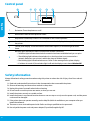 2
2
-
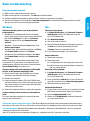 3
3
-
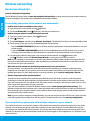 4
4
-
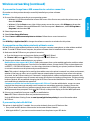 5
5
-
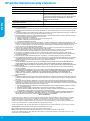 6
6
-
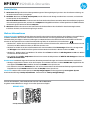 7
7
-
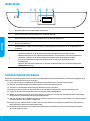 8
8
-
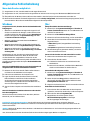 9
9
-
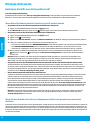 10
10
-
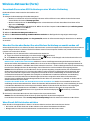 11
11
-
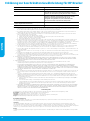 12
12
-
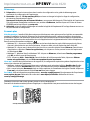 13
13
-
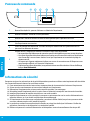 14
14
-
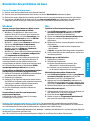 15
15
-
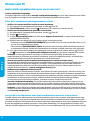 16
16
-
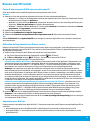 17
17
-
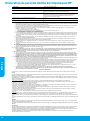 18
18
-
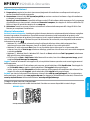 19
19
-
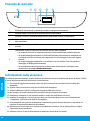 20
20
-
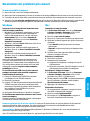 21
21
-
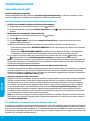 22
22
-
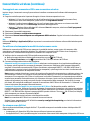 23
23
-
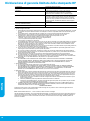 24
24
-
 25
25
-
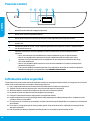 26
26
-
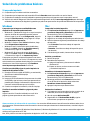 27
27
-
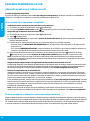 28
28
-
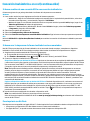 29
29
-
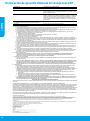 30
30
-
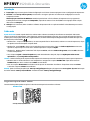 31
31
-
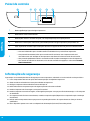 32
32
-
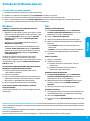 33
33
-
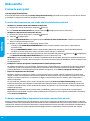 34
34
-
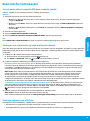 35
35
-
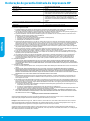 36
36
-
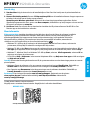 37
37
-
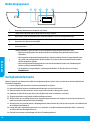 38
38
-
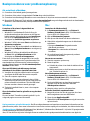 39
39
-
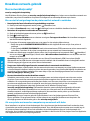 40
40
-
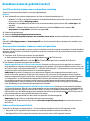 41
41
-
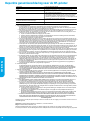 42
42
-
 43
43
-
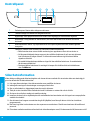 44
44
-
 45
45
-
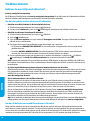 46
46
-
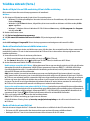 47
47
-
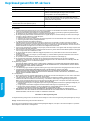 48
48
-
 49
49
-
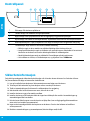 50
50
-
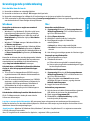 51
51
-
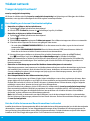 52
52
-
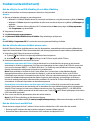 53
53
-
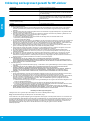 54
54
-
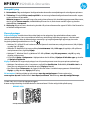 55
55
-
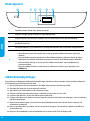 56
56
-
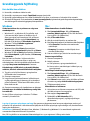 57
57
-
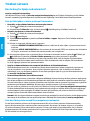 58
58
-
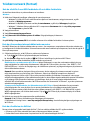 59
59
-
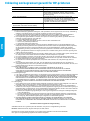 60
60
-
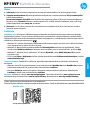 61
61
-
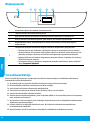 62
62
-
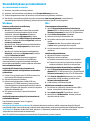 63
63
-
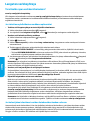 64
64
-
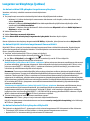 65
65
-
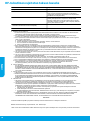 66
66
-
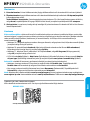 67
67
-
 68
68
-
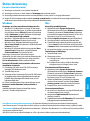 69
69
-
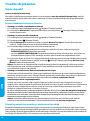 70
70
-
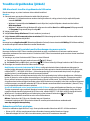 71
71
-
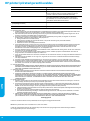 72
72
-
 73
73
-
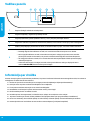 74
74
-
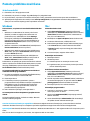 75
75
-
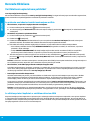 76
76
-
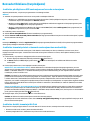 77
77
-
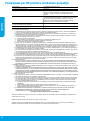 78
78
-
 79
79
-
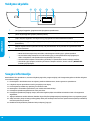 80
80
-
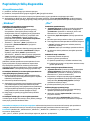 81
81
-
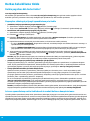 82
82
-
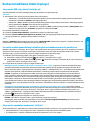 83
83
-
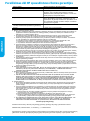 84
84
HP ENVY 4525 All-in-One Printer Le manuel du propriétaire
- Taper
- Le manuel du propriétaire
dans d''autres langues
- italiano: HP ENVY 4525 All-in-One Printer Manuale del proprietario
- English: HP ENVY 4525 All-in-One Printer Owner's manual
- español: HP ENVY 4525 All-in-One Printer El manual del propietario
- Deutsch: HP ENVY 4525 All-in-One Printer Bedienungsanleitung
- Nederlands: HP ENVY 4525 All-in-One Printer de handleiding
- português: HP ENVY 4525 All-in-One Printer Manual do proprietário
- dansk: HP ENVY 4525 All-in-One Printer Brugervejledning
- eesti: HP ENVY 4525 All-in-One Printer Omaniku manuaal
- svenska: HP ENVY 4525 All-in-One Printer Bruksanvisning
- suomi: HP ENVY 4525 All-in-One Printer Omistajan opas
Documents connexes
-
HP DeskJet 3631 All-in-One Le manuel du propriétaire
-
HP ENVY 4513 All-in-One Printer Guide d'installation
-
HP ENVY 7644 e-All-in-One Printer Le manuel du propriétaire
-
HP ENVY 7644 e-All-in-One Printer Guide de référence
-
HP ENVY 4505 e-All-in-One Printer Guide de référence
-
HP ENVY 5642 e-All-in-One Printer Le manuel du propriétaire
-
HP ENVY 4505 e-All-in-One Printer Le manuel du propriétaire
-
HP ENVY 4512 All-in-One Printer Guide d'installation
-
HP ENVY 120 e-All-in-One Printer Guide de démarrage rapide
-
HP ENVY 5532 e-All-in-One Printer Le manuel du propriétaire